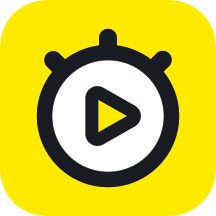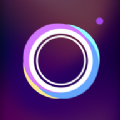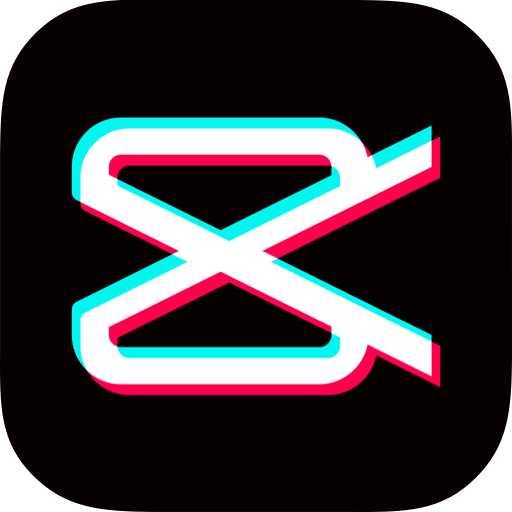canon camera connect能够让你的手机连接到佳能相机,这样就能操作图像了进行传输。整个的过程还是比较简单的,很容易就能完成了对应的操作。注意要进行蓝牙连接,需要蓝牙4.0或最新版本。
【canon camera connect使用方法】

连接智能手机,拍摄更加乐趣多多
Canon Camera Connect可以大幅提升用户的照片体验。用佳能相机拍摄的照片、短片,都可以通过这个应用程序当场导到智能手机上,这样就可以直接在手机上进行网络分享,展示给家人和朋友。除了传输功能,这个应用程序还可以让智能手机成为相机的遥控器。智能手机上可以遥控显示相机的实时显示画面,并高效完成各种相机的拍摄设置。

佳能相机拍出的高画质照片,提升网络分享的品质
“导入图像”功能可以通过Wi-Fi将智能手机和相机连接起来,并不需要将所有照片都传输到智能手机里,就能在智能手机上查看相机存储卡中保存的照片及短片的缩略图。通过缩略图选出自己中意的照片或短片※再传到智能手机上,可以节省智能手机的存储空间提升选图效率。

导入智能手机的照片和短片,可以直接发到常用的社交应用程序上进行分享。佳能远摄镜头拍出的大特写,广角镜头拍摄的壮阔风景,还有大光圈镜头拍出的大虚化人像等高品质照片,让社交分享的照片更具魅力,更有品位。
※ 可导入到智能手机的照片及短片格式请参考应用程序下载页。
【软件内容】
1、可将用兼容的佳能相机拍摄的影像传输至智能手机/平板电脑的应用程序。
2、将相机图像传输并保存到智能手机。
3、通过智能手机进行远程相机的实时取景拍摄。
【软件功能】
1、获取智能手机中的位置信息并将其添加到相机的图像中。
2、利用蓝牙连接远程释放相机快门。
3、使用蓝牙功能启用的相机通过配对状态(或者使用NFC功能启用的相机通过触控操作)切换到Wi-Fi连接。

【软件说明】
1、不支持导入原始RAW文件(将RAW文件尺寸调整为JPEG)。
2、使用EOS相机拍摄的MOV和8K视频文件无法保存。
3、由所兼容相机拍摄的HEIF(10位)及RAW短片文件无法保存。
4、使用摄像机拍摄的AVCHD文件无法保存。
【注意事项】
1、如果应用程序无法正常运行,请在关闭程序后重新尝试。
2、此程序不保证能够在所有安卓设备上运行。
3、当使用电动变焦适配器时,请将实时视图功能设置为开。
4、如果将设备连接到相机时弹出操作系统网络确认对话框,请勾选复选框,以便下次使用相同的连接。
5、图像中可能包含您的个人信息,如GPS数据。在将图像发布至众人均可浏览的在线环境时,请小心谨慎。
展开